Είναι λογικό ότι η Apple εγκατέλειψε το iTunes όταν θεωρείτε ότι είναι δύσκολο να το χρησιμοποιήσετε. Στην πραγματικότητα, οι χρήστες iPhone έχουν πολλούς τρόπους για τη διαχείριση και τη μεταφορά αρχείων σε iPhone και iPad. iExplorer, για παράδειγμα, είναι ένας από τους διαχειριστές αρχείων iOS. Ωστόσο, πριν ανοίξετε το πορτοφόλι σας, πρέπει να μάθετε περισσότερα για την εφαρμογή, όπως τι μπορεί να κάνει, πώς να χρησιμοποιήσετε και πολλά άλλα. Αυτό το άρθρο θα μοιραστεί μια αμερόληπτη κριτική για το iExplorer.
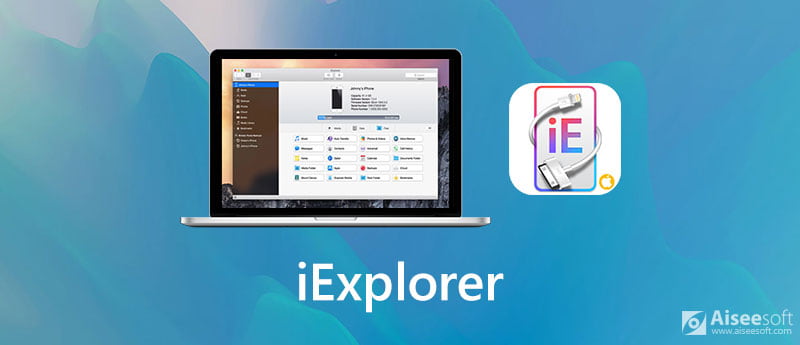
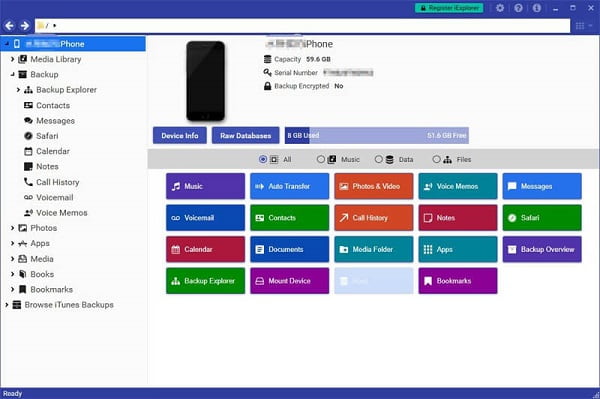
Το iExplorer βρίσκεται εδώ και 10 χρόνια. Είναι ένας κορυφαίος διαχειριστής iPhone με πολλές χρήσιμες λειτουργίες, όπως:
ΥΠΕΡ
ΚΑΤΑ
Το iExplorer προσφέρει μια δωρεάν δοκιμή με περιορισμένη λειτουργικότητα. Εάν θέλετε να ξεκλειδώσετε την πλήρη έκδοση, πρέπει να πληρώσετε για ένα πρόγραμμα, όπως 1 άδεια για 39.99 $, 2 άδειες για 49.99 $ ή 5 άδειες για 69.89 $. Χρησιμοποιούμε τη μεταφορά μουσικής ως παράδειγμα για να σας δείξουμε πώς λειτουργεί το iExplorer.
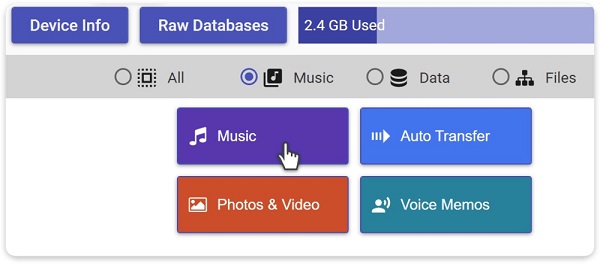
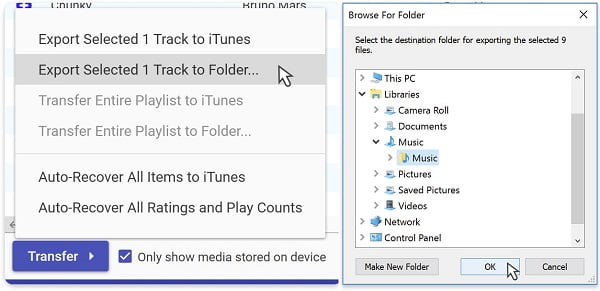
Το σκληρό iExplorer είναι ένα χρήσιμο εργαλείο για τη μεταφορά αρχείων από iPhone σε υπολογιστή, έχει κάποια μειονεκτήματα, όπως δεν είναι δυνατή η αποστολή αρχείων από υπολογιστή σε συσκευή iOS. Aiseesoft FoneTrans, από την άλλη πλευρά, είναι πιο ισχυρό.

Λήψεις
Aiseesoft FoneTrans - Η καλύτερη εναλλακτική λύση στο iExplorer
100% ασφαλής. Χωρίς διαφημίσεις.
100% ασφαλής. Χωρίς διαφημίσεις.
Εν συντομία, είναι η καλύτερη εναλλακτική λύση στο iExplorer για πρόσβαση, διαχείριση, μεταφορά και λήψη αρχείων iPhone.
Συμβουλή: Το iOS 13 απαιτεί να εισαγάγετε κωδικό πρόσβασης και να επιτρέψετε τη σύνδεση.



Ποιος κάνει το iExplorer;
Το iExplorer αναπτύχθηκε και κυκλοφόρησε από την Macroplant, αλλά όχι από την Apple. Επομένως, δεν είναι επίσημο βοηθητικό πρόγραμμα για χρήστες iOS. Ωστόσο, αξίζει να δοκιμάσετε τους χρήστες iPhone και iPad.
Είναι ασφαλές στη χρήση το iExplorer;
Σύμφωνα με την έρευνά μας, το iExplorer είναι ασφαλές. Δεν θα αποθηκεύσει τον κωδικό πρόσβασης iPhone ή άλλο απόρρητο. Ωστόσο, πρέπει να το κατεβάσετε από τον επίσημο ιστότοπο ή από αξιόπιστες πηγές.
Πώς να απεγκαταστήσετε το iExplorer;
Κλείστε το iExplorer και κλείστε τις διαδικασίες iExplorer ανεξάρτητα από το εάν το χρησιμοποιείτε σε υπολογιστή ή Mac. Στη συνέχεια, διαγράψτε την εφαρμογή iExplorer με τον Κάδο απορριμμάτων και αφαιρέστε όλα τα στοιχεία που εμπλέκονται στο Finder σε Mac. Για υπολογιστή, μπορείτε να απεγκαταστήσετε το iExplorer στον Πίνακα Ελέγχου.
Συμπέρασμα
Εάν χρησιμοποιείτε iPhone ή iPad, ίσως θελήσετε να λάβετε ένα πρόγραμμα για τη δημιουργία αντιγράφων ασφαλείας των αρχείων σας. Το iExplorer είναι ένα τέτοιο έργο που σας βοηθά να μεταφέρετε αρχεία από iOS σε iTunes ή σκληρό δίσκο. Η κριτική μας μπορεί να σας βοηθήσει να λάβετε μια καλή απόφαση. Επιπλέον, μοιραστήκαμε επίσης την καλύτερη εναλλακτική λύση στο iExplorer, το Aiseesoft FoneTrans. Είναι πιο εύκολο στη χρήση και σε θέση μεταφορά σημειώσεων από το iPod στο iPhone, αποστολή ιστορικού κλήσεων από iPhone σε iPhoneκαι μετεγκαταστήστε άλλα αρχεία μεταξύ συσκευών iOS και υπολογιστή. Περισσότερες ερωτήσεις? Αφήστε ένα μήνυμα κάτω από αυτόν τον οδηγό.
Εφαρμογή Μεταφοράς/Διαχειριστή δεδομένων
Αναθεώρηση ApowerManager Κριτική Συγχρονισμού Αξιολόγηση AnyTrans Αναθεώρηση Senuti Επισκόπηση BackupTrans Ανασκόπηση iTools Αναθεώρηση Wondershare TunesGo Αναθεώρηση Wondershare MobileTrans Αναθεώρηση συγχρονισμού Αναθεώρηση μεταφοράς iPhone Xilisoft WazzapMigrator Review 2021 Αναθεώρηση PodTrans Αναθεώρηση Jihosoft WhatsMate Αναθεώρηση YamiPod Αναθεώρηση iDump Κριτική iSkysoft iTransfer EphPod Review Αναθεώρηση Tenorshare iCareFone Αναθεώρηση μεταφοράς τηλεφώνου Tunesbro iExplorer Review Αναθεώρηση iMyFone TunesMate iMazing vs iExplorer εναντίον AnyTrans Καλύτερες μεταφορές δεδομένων iOS Καλύτερη μεταφορά φωτογραφιών για iPhone και iPad Το καλύτερο λογισμικό μεταφοράς iPad Οι καλύτερες εφαρμογές για τη μεταφορά φωτογραφιών και άλλων δεδομένων από το iPhone σε Mac Τα καλύτερα εργαλεία μεταφοράς iPhone σε υπολογιστή Καλύτερη μεταφορά iPod
Το καλύτερο λογισμικό μεταφοράς iOS για τη διαχείριση και μεταφορά αρχείων iOS από iPhone / iPad / iPod στον υπολογιστή σας ή αντίστροφα χωρίς εκτέλεση του iTunes.
100% ασφαλής. Χωρίς διαφημίσεις.
100% ασφαλής. Χωρίς διαφημίσεις.